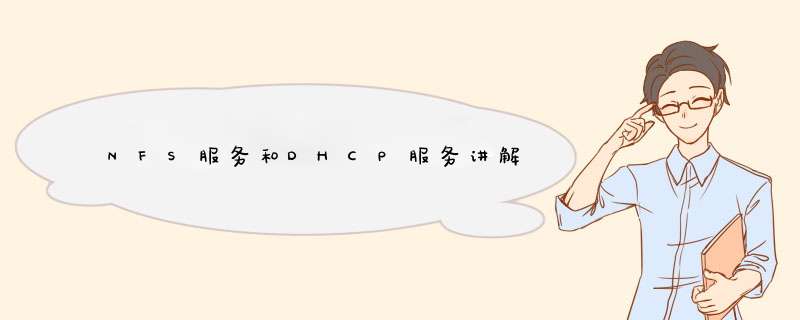
1.NFS服务端概述
NFS,是Network file System的简写,即网络文件系统。网络文件系统是FreeBSD支持的文件系统中的一种,也被称为NFS; NFS允许一个系统在网络上与他人共享目录和文件。
模式: C/S 模式
端口: NFS是Net file System的简写,即网络文件系统.NFS通常运行于2049端口。
2.部署NFSlinux与linux之间共享
由于在使用NFS服务进行文件共享之前,需要使用RPC(Remote Procedure Call,远程过程调用)服务将NFS服务器的IP地址和端口号等信息发送给客户端。因此,在启动NFS服务之前,还需要顺带重启
并启用rpcbind服务程序。
第一步:下载
[[email protected] ~]# yum install rpcbind nfs-utils -y
第二步:编辑配置文件
[[email protected] ~]# vim /etc/exports
/ken 192.168.88.10(rw) #/ken 共享目录 共享目标
/ken 192.168.88.10(rw) #给特定的ip共享,rw表示权限
/data *(rw) #给所有ip 共享
/data 172.20.10.0/28(rw) #把网段共享出去 28表示掩码
/data 172.20.10.0/28(rw) 192.168.64.0/24(rw) #设置多个网络
注意: * 表示对所有网段开放权限
nfs也可以共享多个目录
/ken 192.168.64.5(rw)
/test 192.168.64.7(rw)
第三步:更改属主
[[email protected] ~]# chown -R nfsnobody:nfsnobody /ken
第四步:启动nfs
[[email protected] ~]# systemctl restart rpcbind
[[email protected] ~]# systemctl restart nfs
重启必须按照顺序来,先重启rpcbind,在重启nfs
第五步:客户端挂载使用
[[email protected] ~]# yum install nfs-utils -y
[[email protected] ~]# showmount -e 192.168.88.5 #查看共享,接客户端ip
Export List for 192.168.88.5:
/ken 172.20.10.0/28
[[email protected] ~]# mkdir /test #创建挂载目录
[[email protected] ~]# mount -t nfs
192.168.88.5:/ken /test #挂载
[[email protected] ~]# mkdir /test/ken #创建测试文件
3.DHCP服务概述
DHCP服务概述:
名称:DHCP - Dynamic Host Configuration Protocol 动态主机配置协议
功能:DHCP(Dynamic Host Configuration Protocol,动态主机配置协议)是一个局域网的网络协议,使用UDP协议工作, 主要用途:
给内部网络或网络服务供应商自动分配IP地址,主机名,DNS服务器,域名
特点: C/S 模式
自动分配IP地址,方便管理
DHCP不会同时租借相同的IP地址给两台主机;
DHCP管理员可以约束特定的计算机使用特定的IP地址;
可以为每个DHCP作用域设置很多选项;
客户机在不同子网间移动时不需要重新设置IP地址。每次都自动获取IP地址就可以了。
DHCP的缺点:
当网络上存在多服务器时,一个DHCP服务器不能查出已被其它服务器租出去的IP地址;
DHCP服务器不能跨路由器与客户机通信,除非路由器允许BOOTP协议转发。
端口:
DHCP服务使用:端口67(bootps) 68(bootpc) 。
例:查看
# vim /etc/services
DHCP服务运行原理(面试经常问到)
4.部署DHCP服务
实验环境:
我的虚拟机使用桥接模式是否可行? 不行,因为你的局域网中有可能就有DHCP服务器,这样你就很难,让你的客户端是从你的DHCP服务器获得IP地址。
另外,也可能造成公司局域网中其它机器因为获得了你DHCP服务器上的IP地址,而上不了网。可以选择仅主机模式或者自定义模式。
服务端 *** 作
第一步:添加一块网络适配器,并将新添加的网络适配器更改为仅主机模式
第二步:将该VMnet1的DHCP关掉
第三步:安装dhcp
[[email protected] ~]# yum install dhcp -y
第四步:配置新添加的网卡
[[email protected] ~]# ip a
1: lo: <LOOPBACK,UP,LOWER_UP> mtu 65536 qdisc noqueue state UNKNowN group default qlen 1000
link/loopback 00:00:00:00:00:00 brd 00:00:00:00:00:00
inet 127.0.0.1/8 scope host lo
valID_lft forever preferred_lft forever
inet6 ::1/128 scope host
valID_lft forever preferred_lft forever
2: ens33: <broADCAST,MulTICAST,LOWER_UP> mtu 1500 qdisc pfifo_fast state UP group default qlen 1000
link/ether 00:0c:29:9d:ab:96 brd ff:ff:ff:ff:ff:ff
inet 192.168.88.5/24 brd 192.168.88.255 scope global noprefixroute ens33
valID_lft forever preferred_lft forever
3: ens37: <broADCAST,LOWER_UP> mtu 1500 qdisc pfifo_fast state UP group default qlen 1000
link/ether 00:0c:29:9d:ab:a0 brd ff:ff:ff:ff:ff:ff
inet6 fe80::fef6:e669:b63e:b381/64 scope link noprefixroute
valID_lft forever preferred_lft forever
ens37是新添加网卡,此时他没有ip,因此需要我们配置。
[[email protected] ~]# cd /etc/sysconfig/network-scripts
[[email protected] network-scripts]# ls
ifcfg-ens33 ifdown-isdn ifdown-tunnel ifup-isdn ifup-Team
ifcfg-lo ifdown-post ifup ifup-plip ifup-TeamPort
ifdown ifdown-ppp ifup-aliases ifup-plusb ifup-tunnel
ifdown-bnep ifdown-routes ifup-bnep ifup-post ifup-wireless
ifdown-eth ifdown-sit ifup-eth ifup-ppp init.ipv6-global
ifdown-ippp ifdown-Team ifup-ippp ifup-routes network-functions
ifdown-ipv6 ifdown-TeamPort ifup-ipv6 ifup-sit network-functions-ipv6
[[email protected] network-scripts]# cp -a ifcfg-ens33 ifcfg-ens37
[[email protected] network-scripts]# ls
ifcfg-ens33 ifdown-isdn ifup ifup-plusb ifup-wireless
ifcfg-ens37 ifdown-post ifup-aliases ifup-post init.ipv6-global
ifcfg-lo ifdown-ppp ifup-bnep ifup-ppp network-functions
ifdown ifdown-routes ifup-eth ifup-routes network-functions-ipv6
ifdown-bnep ifdown-sit ifup-ippp ifup-sit
ifdown-eth ifdown-Team ifup-ipv6 ifup-Team
ifdown-ippp ifdown-TeamPort ifup-isdn ifup-TeamPort
ifdown-ipv6 ifdown-tunnel ifup-plip ifup-tunnel
复制一份ens37,然后配置这块网卡的信息。
[[email protected] network-scripts]# vim ifcfg-ens37
DEVICE="ens37"
ONBOOT=yes
BOOTPROTO=static
TYPE=Ethernet
IPADDR=169.254.43.30 #这个IP和window中的VMnet1同网段
NETMASK=255.255.0.0
[[email protected] network-scripts]# systemctl restart network
[[email protected] network-scripts]# ip a
1: lo: <LOOPBACK,LOWER_UP> mtu 65536 qdisc noqueue state UNKNowN group default qlen 1000
link/loopback 00:00:00:00:00:00f brd 00:00:00:00:00:00
inet 127.0.0.1/8 scope host lo
valID_lft forever preferred_lft forever
inet6 ::1/128 scope host
valID_lft forever preferred_lft forever
2: ens33: <broADCAST,LOWER_UP> mtu 1500 qdisc pfifo_fast state UP group default qlen 1000
link/ether 00:0c:29:9d:ab:a0 brd ff:ff:ff:ff:ff:ff
inet 169.254.43.30/16 brd 169.254.255.255 scope link noprefixroute ens37
valID_lft forever preferred_lft forever
inet6 fe80::20c:29ff:fe9d:aba0/64 scope link
valID_lft forever preferred_lft forever
第五步:配置dhcp
[[email protected] /]# vim /etc/dhcp/dhcpd.conf
[[email protected] /]# vim /usr/share/doc/dhcP*/dhcpd.conf.example
subnet 169.254.0.0 netmask 255.255.0.0 { #ens37同网段
range 169.254.43.10 169.254.43.70 ; #设置动态ip范围
option domain-name-servers 8.8.8.8; #DNS,仅主机模式可省略
option routers 10.5.5.1; #网关,可省略
default-lease-time 600;
max-lease-time 7200;
}
[[email protected] ~]# systemctl restart dhcpd
客户端 *** 作:客户端的网络模式也为仅主机模式
第六步:修改客户端网络配置文件为dhcp
第七步:重启客户端网络
[[email protected] ~]# systemctl restart network
第八步:查看获取到的IP
可以看到客户端获取的ip为服务端的ip范围。
5.scp用法
scp可以实现远程主机之间的文件复制
scp使用ssh协议,所有想要免密进行复制,需要发送秘钥给相应的节点
scp使用格式:
scp [[email protected]]host1:]file1 ... [[[email protected]]host2:]file2
常用选项:
-r: 复制目录时使用
-P:大写的P指定端口
做scp前要ssh设置为免密登陆
1)scp发送主机文件到远程节点
[[email protected] ~]# scp /root/test 192.168.64.5:/tmp
将本机/root/test 文件发送到192.168.64.5下/tmp目录下
2)scp拉取远程节点文件到本地
[[email protected] ~]# scp 192.168.64.7:/root/test /tmp/
将192.168.64.7下/root/test 保存到本机/tmp/下
3)scp复制本地目录到远程节点
[[email protected] ~]# scp -r ken 192.168.64.7:/root/ #需要加上选项-r
4)scp远程节点目录到本机
[[email protected] ~]# scp -r 192.168.64.7:/tmp/test /tmp/
总结以上是内存溢出为你收集整理的NFS服务和DHCP服务讲解全部内容,希望文章能够帮你解决NFS服务和DHCP服务讲解所遇到的程序开发问题。
如果觉得内存溢出网站内容还不错,欢迎将内存溢出网站推荐给程序员好友。
欢迎分享,转载请注明来源:内存溢出

 微信扫一扫
微信扫一扫
 支付宝扫一扫
支付宝扫一扫
评论列表(0条)